Как чертить на компьютере: AutoCad и другие полезные программы для чертежника
AutoCad и другие полезные программы для чертежника
Если раньше инженеры вооружались бумагой и чертежными приспособлениями, то сегодня кучу специальных инструментов заменяют компьютерные программы. Существует множество специализированных удобных приложений, способных облегчить жизнь автору чертежей.
Тем не менее, очень важно подобрать «свою» программу, которая будет отвечать конкретной цели, уровню подготовки ее пользователя. Сделать правильный выбор и узнать, как составить чертеж на компьютере, поможет эта статья.
Содержание
- 1 Познакомимся с программами для чертежей
- 2 Общая инструкция для использования чертежного ПО
- 3 Как справиться с программой Автокад
- 4 Можно ли создать чертеж онлайн
- 5 Итоги и советы
Познакомимся с программами для чертежей
Программное обеспечение для создания чертежей называют системой автоматизированного проектирования (общепринятая аббревиатура – САПР).
Две наиболее популярные программы
Приложения, составляющие САПР, позволяют создавать электронные версии графических документов и распечатывать их.
Две самые распространенные программы – «Компас 3D» и AutoCad.
Они располагают достаточным функционалом для создания несложных чертежей.
Если нужно создать сложный проект с воспроизведением множества деталей и узлов, стоит воспользоваться САПР SolidWorks.
Кроме названных программ популярными являются CATIA v5, ProEngineer и Unigraphics.
Их неоспоримое достоинство – множество функций для 3D моделирования, а вот относительным минусом является потребность компьютера с высокопроизводительной начинкой.
Таким образом, выбирая между данными группами программ, в первую очередь нужно трезво оценить возможности своего ПК.
Обратите внимание! Есть специализированные программы для создания проектов в конкретной области, например, существует ПО, предназначенное для судостроительства (Rhinoceros, AutoShip, CATIA, AutoYacht, Freeship).
Общая инструкция для использования чертежного ПО
Можно составить общий алгоритм действий:
- Скачать нужную программу на свой ПК, желательно делать это из проверенного или официального сайта, чтобы не обзавестись вирусом.

- Открыть программу и кликнуть на области «Создать».
- Выбрать нужный формат чертежа.
- Теперь можно приступать к основной работе (построению геометрических объектов) посредством разных панелей инструментов. Каждый редактор оснащен несколькими панелями инструментов. Самая легкая, но обязательная – панель простейших команд (окружность, линия, точка). Панель продвинутых операторов поможет масштабировать, обрезать изображение или создать его зеркальное отображение.
- Проставить числовые значения (размеры).
- Распечатать чертеж в нужном масштабе.
Конечно же, каждая программа имеет и свои тонкости, зависящие от набора функций и интерфейса.
Как справиться с программой Автокад
Эта программа выбрана для более детального рассмотрения, так как ее «потянет» большинство компьютеров, кроме того она подойдет большинству чертежников.
Автокад работает на большинстве компьютеров
Кстати, последние версии «Автокада» поддерживают трехмерное моделирование.
Начальный этап работы – запуск программы и создание нового чертежа.
Далее создаем нужное изображение, используя инструменты.
Черчение линий и фигур. Нажать на функцию «Отрезок», кликнуть на рабочей области открытого окна и провести мышкой линию.
Если нужна линия определенной длины, можно ввести нужные данные в предназначенную для этого строку.
Для идеально прямых линий создатели программы предусмотрели функции «Полярное» и «Орто». Геометрические фигуры создаются посредством функций «Круг», «Прямоугольник» и «Многоугольник», есть возможность ввода параметров фигуры (значения сторон, радиуса, количества вершин).
Использование штриховок и градиентов. Эти элементы применяют, когда нужно обозначить определенные участки воспроизводимого объекта. Нанести штриховку и градиент можно посредством одноименных функций.
Цепочка действий по созданию данных элементов: определить тип заливки или штрихов – указать масштаб – обозначить нужную область. Все значения можно исправлять уже после нанесения штриховки или градиента.
В «Автокаде» можно также набрать текст одной или несколькими строчками. Оформить текстовые элементы можно с помощью достаточно богатого набора шрифтов, цветов и размеров.
Если в проекте предусмотрены однотипные объекты, шрифты, можно использовать единожды созданные шаблоны на протяжении всей работы над чертежом (функция «Слои»). Слои легко редактируются.
Можно ли создать чертеж онлайн
На просторах Интернета можно найти немало серверов для создания чертежей. Они красиво описаны и, судя по описаниям, предлагают достаточно функций для проектов разной сложности.
Но в реальности инструментов на веб-страницах оказывается немного, на большинстве сайтов предлагается заказать платный чертеж, поэтому лучше всего довериться оффлайн-программам и своей голове.
Итоги и советы
Наверное, вы уже поняли, что подбор программы – дело индивидуальное, зависит от конкретных целей. Новичкам лучше начать с простых программ типа «Компаса» или «Автокада».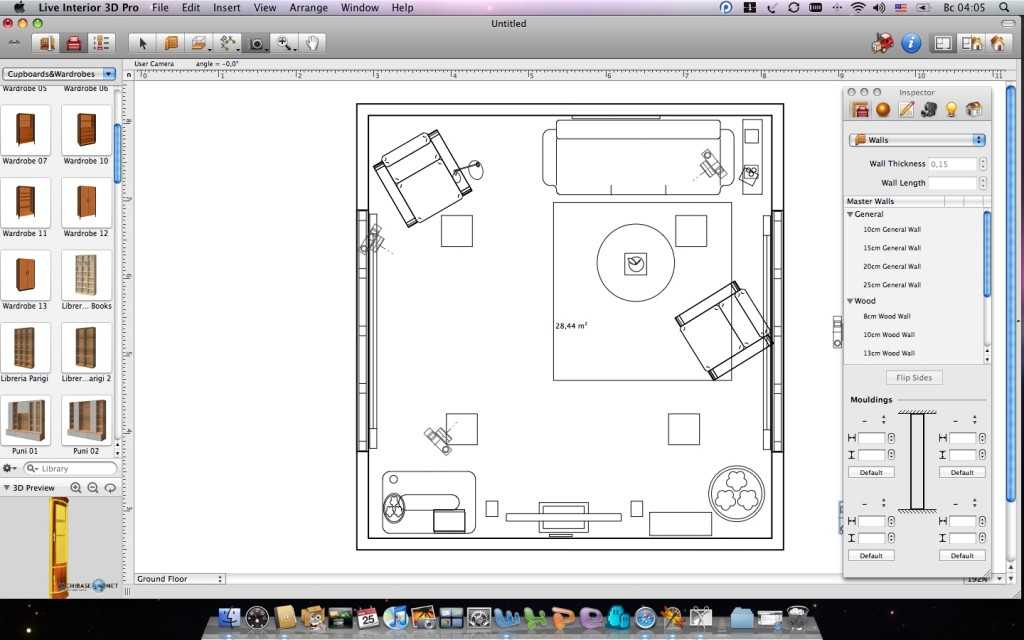
Перед началом работы важно изучить набор инструментов и функций, чтобы понять, достаточно ли их для полноценной работы над проектом (зависит от сложности чертежа).
Первые шаги в освоении САПР могут даваться сложно, но главное – не останавливаться в начале пути, продолжая пробовать свои силы, и результат не заставит себя ждать.
В этом видео вы узнаете, как создать чертеж в программе Компас 3D:
Заметили ошибку? Выделите ее и нажмите Ctrl+Enter, чтобы сообщить нам.
Как сделать чертеж на компьютере (В какой программе делать чертеж на компьютере)
Сегодня чертеж на компьютере сделать проще, чем его нарисовать на бумаге. Давайте определим основные преимущества «Электронного кульмана»:
- Инструменты графического редактора позволяют чертить идеальные фигуры, а значит нам больше не нужен циркуль, карандаш и линейка.

- Свойства отображения прорисованных элементов позволяют менять цвета, штриховать, выбирать необходимую толщину элемента и кучу других приемов в один клик, а это экономит карандаши и нервы.
- Чертеж, прорисованный в графическом редакторе можно сохранить и отправить по электронной почте на пред осмотр или просчет по выполненному чертежу, а это экономит время.
Эти преимущества как минимум позволяют автоматизировать выполнение графических работ. Раз было упомянуто слово автоматизация, то правильнее называть такие программы не графический редактор, а система автоматизированного проектирования (САПР). Звучит очень профессионально и немного пугающе, но на самом деле, базовая версия программы — это банальный графический редактор, позволяющий чертить конструкторскую, проектную и технологическую документацию. Ответ на главный вопрос:
Виды САПР
На сегодняшний день три кита, подпирающие своими спинами создателей чертежей являются:
- AutoCAD (AUTODESK)
- Компас-3D
- NANOCAD (NANOSOFT)
Именно в этой последовательности программы пользуются с точки зрения популярности.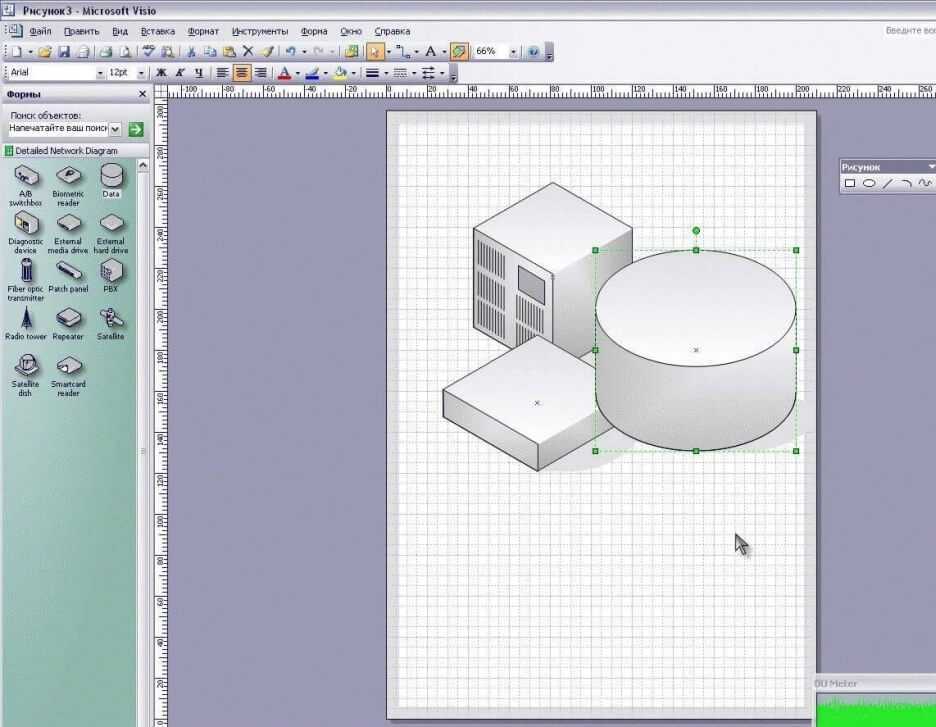 И в следующих статьях я буду разбирать третью программу. Данный выбор обуславливается простатой этого САПР.
И в следующих статьях я буду разбирать третью программу. Данный выбор обуславливается простатой этого САПР.
В какой программе сделать чертеж на компьютере
Почему Нанокад? Всё просто – это интуитивно понятная программа. Плюс у производителя есть базовая бесплатная версия, в которой присутствует богатый набор инструментов. Тратить время на взлом программы не придётся.
Нанокад — это САПР, имеющий весь необходимый инструментарий для базового проектирования и производства чертежей. Эта программа позволяет выполнять чертежи для:
- Проектной и рабочей документации
- Выполнения заданий по месту учебы
- Расчета бытовых нужд. К примеру:
- Нужно рассчитать строительный материал для ремонта или строительства в целом. Занесли размеры помещений в программу, затем размеры стройматериалов и считаем.
- Необходимо заказать шкаф, кухню, стол. В уже занесенные размеры помещения встраиваем мебель в реальных размерах.

- Банальный просчет площадей, объемов самых различных предметов, строений, сооружений.
Перечислять возможности применения этого САПР можно и дальше, но мы тем временем переходим к следующему шагу…
Как зарегистрироваться на сайте NanoCad
Рано или поздно, при скачивании или при установке САПР Вам придется зарегистрироваться на официальном сайте NanoCad.ru. Это необходимо для получения бесплатного лицензионного ключа. Здесь нет ничего страшного, и это действие Вас ни к чему не обязывает. Максимум неудобства – это периодическая рассылка на Ваш почтовый адрес о новых акциях к платным версиям NanoCad.
Переходим во вкладку «Личный кабинет»
Заполняем все необходимые графы и жмете зарегистрироваться.
Переходите на указанный Вами почтовый адрес и во входящем письме от Nanocad, подтверждаете регистрацию, переходя по ссылке похожую на эту:
При переходе на ссылку заполняете данные для окончания регистрации
Как скачать Нанокад
Скачивать его нужно только с официального сайта-производителя Nanocad. ru
ru
Переходим во вкладку «Продукты» и нажимаем «Скачать»
Теперь Вы можете установить NanoCad
Wie kann man am Computer zeichnen?
Ресурсы Zeichnen am Computer: Wie kann man am Computer zeichnen?
Dank des Computers können wir es uns jetzt leisten, grenzenlos zu zeichnen, ohne Hunderte von Euro für Zeichenmaterial ausgeben zu müssen, das mit hoher Geschwindigkeit verbraucht wird. Malstile, die mehrere Techniken und Werkzeuge beinhalten, sind dank der digitalen Malerei mit einem einfachen Strich anwendbar. Diese Technik wird zunehmend sowohl von Amateuren as auch von Profis verwendet, und es ist jetzt möglich, viele Stile zu erforschen, von Pixel Art bis hin zu realistischen Zeichnungen. Mit digitaler Malerei können Sie kreativ sein und eine Welt erkunden, die Sie mit Standardgeräten nie ausprobiert hätten.
Zeichnen am Computer: zahlreiche Möglichkeiten
Es gibt viele verschiedene Möglichkeiten, auf einem Computer zu zeichnen. Während es die Möglichkeit gibt, mit keiner speziellen Hardware außer Ihrem Laptop anzufangen, scheint die Investment in eine computergestützte Zeichenausrüstung ein Muss für diejenigen zu sein, die ihren Designprozess verbessern und eine Zeichnung genauer und schneller as mit einer Maus erstellen.
Während es die Möglichkeit gibt, mit keiner speziellen Hardware außer Ihrem Laptop anzufangen, scheint die Investment in eine computergestützte Zeichenausrüstung ein Muss für diejenigen zu sein, die ihren Designprozess verbessern und eine Zeichnung genauer und schneller as mit einer Maus erstellen.
Repaper
So einfach wie Papier und Stift, so leistungsfähig wie ein Grafiktablett
Энтдекен
С другим планшетом?
Für das Zeichnen am Computer stehen dem Illustrator, der mit der digitalen Malerei beginnen möchte, mehrere Möglichkeiten zur Verfügung. Illustratoren werden schnell feststellen, dass ein Grafiktablett unerlässlich ist, um effizient und schnell zu arbeiten, vor allem, wenn sie professionalelle Zeichnungen anfertigen oder regelmäßig zeichnen möchten.
Für Menschen, die nicht in eine Grafikpalette investieren Wollen, ist die Technik ohne Tablett immer noch möglich. Der Prozess ist jedoch schwer. In der Tat muss der Grafikdesigner seine Skizze vorher mit einem Bleistift anfertigen und sie dann mit einem hochwertigen Scanner oder einem Telefon mit guter Kamera einscannen, um sie auf seinen Computer übertragen zu können. Grafiksoftware с Inkscape ermöglicht es Ihnen dann, Ihre Zeichnung in ein Vektorgrafikbild umzuwandeln und die grafische Gestaltung direct in der Software zu überarbeiten. Dank der Vektorisierung stehen Ihnen alle Möglichkeiten der Software zur Verfügung, so dass Sie Ihre Zeichnung retuschieren können, indem Sie die Proportionen, die Farben, die Leuchtkraft, die Contraste ändern oder sogar Elemente hinzufügen und entfernen. Der große Nachteil ist, dass viele Parasiten, je nach Qualität des Scans, die Grundskizze erheblich verschlechtern können. Auch das Arbeiten mit der Maus kann schnell lästig werden, da die Ungenauigkeit und der Zeitverlust im Vergleich zur Verwendung von Stiften, die ergonomischer sind, die Verwendung dieser nicht sehr intuitiv macht.
In der Tat muss der Grafikdesigner seine Skizze vorher mit einem Bleistift anfertigen und sie dann mit einem hochwertigen Scanner oder einem Telefon mit guter Kamera einscannen, um sie auf seinen Computer übertragen zu können. Grafiksoftware с Inkscape ermöglicht es Ihnen dann, Ihre Zeichnung in ein Vektorgrafikbild umzuwandeln und die grafische Gestaltung direct in der Software zu überarbeiten. Dank der Vektorisierung stehen Ihnen alle Möglichkeiten der Software zur Verfügung, so dass Sie Ihre Zeichnung retuschieren können, indem Sie die Proportionen, die Farben, die Leuchtkraft, die Contraste ändern oder sogar Elemente hinzufügen und entfernen. Der große Nachteil ist, dass viele Parasiten, je nach Qualität des Scans, die Grundskizze erheblich verschlechtern können. Auch das Arbeiten mit der Maus kann schnell lästig werden, da die Ungenauigkeit und der Zeitverlust im Vergleich zur Verwendung von Stiften, die ergonomischer sind, die Verwendung dieser nicht sehr intuitiv macht.
Aus diesem Grund wird die Инвестиции в eine Grafikpalette, bestehend aus einem Tablett und einem Stift, schnell zur Norm für diejenigen, die das Zeichnen am Computer lernen Wollen. Die Bewegungen werden viel интуитивно, und dank der zahlreichen Tastenkombinationen und der Ergonomie, die für ein schnelles Arbeiten mit der Software gedacht ist, kommt man dem Gefühl des Zeichnens auf Papier näher. Je nachdem, für welches Grafiktablett Sie sich entscheiden, benötigen Sie noch eine gewisse Eingewöhnungszeit. Bei den Touch-Tabletts ohne integrierten Bildschirm kann der Reflex, beim Zeichnen nicht auf die Hand, sondern auf den Computerbildschirm zu schauen, für Anfänger in der digitalen Kunst tatsächlich störend sein. Der digitale Stift, obwohl es viele Modelle gibt, unterscheidet sich nach wie vor von einem Bleistift, einem Kugelschreiber oder einem Pinsel und muss erlernt werden, um ihn оптимальный einzusetzen.
Die Bewegungen werden viel интуитивно, und dank der zahlreichen Tastenkombinationen und der Ergonomie, die für ein schnelles Arbeiten mit der Software gedacht ist, kommt man dem Gefühl des Zeichnens auf Papier näher. Je nachdem, für welches Grafiktablett Sie sich entscheiden, benötigen Sie noch eine gewisse Eingewöhnungszeit. Bei den Touch-Tabletts ohne integrierten Bildschirm kann der Reflex, beim Zeichnen nicht auf die Hand, sondern auf den Computerbildschirm zu schauen, für Anfänger in der digitalen Kunst tatsächlich störend sein. Der digitale Stift, obwohl es viele Modelle gibt, unterscheidet sich nach wie vor von einem Bleistift, einem Kugelschreiber oder einem Pinsel und muss erlernt werden, um ihn оптимальный einzusetzen.
Специальное программное обеспечение verwenden
Zeichensoftware , mit der Sie auf einem Computer zeichnen können, ist Ihr bester Verbündeter, um digitale Zeichnungen zu erstellen. Es gibt zwei Haupttypen: solche für die Erstellung von Rasterbildern, die es Ihnen erlauben, mit Pixeln zu arbeiten, und die sich im Allgemeinen als die zugänglichsten erweisen, um in die Welt der digitalen Kunst einzusteigen, und Vektorsoftware, die Ihnen die Möbglichkeit Änderungen an den Formen vorzunehmen und die Größe Ihres Bildes ohne Qualitätsverluste bei starker Vergrößerung oder Verzerrung zu ändern.
Тип программного обеспечения, не связанный с Adobe-Suite mit Adobe Photoshop cc, das es ermöglicht, ein Matrixbild zu erstellen, und der Software Adobe Illustrator cc für die Vektorbilder getragen werden, jede ihre Vorteile hat, sind die Möglichkeiten, die sie bieten, beeindruckend. Unabhängig von der Art des Programms, ob kostenpflichtig oder kostenlos, finden Sie unter Windows, Mac OS oder Linux eine ähnliche Symbolleiste, die es Ihnen ermöglicht, von einem zum anderen zu wechseln, ohne die Orientierung zu verlieren. Viele andere Entwicklungsfirmen oder Hersteller von Grafiktabletts haben ebenfalls ihre aegene Software mit ihren eigenen Optionen veröffentlicht. Es Liegt An Ihnen, sie auszuprobieren und herauszufinden, mit welchem Sie sich am wohlsten fühlen. Machen Sie sich mit den vielen Effekten, Werkzeugen, Pinseln, Stiften oder Farben vertraut, die Ihnen zur Verfügung stehen, um eine Vorstellung davon zu bekommen, был Ihnen am besten gefällt.
Zahlreiche Tipps zum Zeichnen am Computer
Nicht unwesentliche Accessoires
Es ist richtig, dass Sie nach dem Kauf eines Grafiktabletts und der Wahl der Software soft mit dem Zeichnen am Computer beginnen können. Es gibt jedoch viele Accessoires, die Ihre Fähigkeit, effizient zu arbeiten, optimieren.
Es gibt jedoch viele Accessoires, die Ihre Fähigkeit, effizient zu arbeiten, optimieren.
Zunächst einmal ist der Stylus das wesentliche Werkzeug, um das Grafiktablett richtig zu nutzen. Es gibt viele Modelle auf dem Markt, und man kann sich schnell in der Vielzahl der vorhandenen Referenzen verlieren. Das Wichtigste ist, dass Sie in einen vielseitigen Stylus investieren, mit dem Sie sich in Bezug auf Gewicht und Ergonomie wohl fühlen. Manche Eingabestifte sind zu schwer oder nicht schwer genug und können sich beim Zeichnen unnatürlich anfühlen. Das Vorhandensein von Shortcut-Tasten oder nicht und deren Position auf dem Stylus ist ebenfalls ein Kriterium, das berücksichtigt werden sollte, um schnell und angenehm arbeiten zu können. Schließlich können die mehr oder weniger feinen Spitzen ein anderes, aber nützliches Gefühl vermitteln, wenn es um den Wechsel von Pinseln oder digitalen Stiften in Ihrer Grafiksoftware geht. In der Tat kann das Zeichnen mit einem Stylus mit großer Spitze bei der Verwendung eines dünnen Bleistifts in Ihrer Software aufgrund der Kluft zwischen der Realität und dem, был auf Ihrem Bildschirm passiert, störend sein. Wenn es Modelle mit austauschbaren Spitzen gibt, ist es ratsam, je nach gewünschter Illustration mehrere Eingabestifte zur Hand zu haben.
Wenn es Modelle mit austauschbaren Spitzen gibt, ist es ratsam, je nach gewünschter Illustration mehrere Eingabestifte zur Hand zu haben.
Ein weiteres Zubehör, das Ihnen beim Zeichnen am Computer helfen kann, ist der Monitor oder Computerbildschirm, den Sie verwenden werden. Sie können auf dem Bildschirm, den Sie bereits haben, zeichnen, aber wenn Sie intensiv im computergestützten Design arbeiten Wollen, ist die Investition in einen 20-Zoll- oder größeren Monitor für die bestmögliche Bildqualität und Detailgenauigkeit notwendig. In ähnlicher Weise kann die Инвестиции в einen leistungsstarken Computer einegute Option sein, wenn Sie digitales Design zu Ihrem Beruf machen Wollen. Dies ermöglicht Ihnen eine reibungslos funktionierende Software, unabhängig davon, wie viele Ebenen Sie verwenden und wie groß die Datei ist, an der Sie arbeiten.
Die Investition mag auf den ersten Blick teuer erscheinen, aber wenn Sie diese Artikel einmal gekauft haben, werden Sie im Gegensatz zum Traditionalellen Zeichnen keinen Verschleiß an Ihren Stiften haben und Ihre Ausrqualstung wird jahrelang Weugewenta halten, solange Sie. Auf Lange Sicht werden die Einsparungen im Vergleich zum herkömmlichen Zeichnen schnell erkennbar sein.
Auf Lange Sicht werden die Einsparungen im Vergleich zum herkömmlichen Zeichnen schnell erkennbar sein.
Anfänger, es gibt Lösungen.
Wenn Sie neu im digitalen Zeichnen sind, kann der Übergang vom Papier zum Computer entmutigend sein, da die Vielzahl der Optionen und die erforderliche Lernkurve zur Verwendung neuer digitaler Werkzeuge erheblich sind. Mit der Entwicklung der Technologie und der Demokratisierung des digitalen Zeichnens ist das Zeichnen am Computer jedoch viel zugänglicher geworden.
Die erste Möglichkeit ist die Verwendung eines Grafiktablett, wie z. B. des ISKN Repaper, mit dem Sie auf einem Blatt Papier zeichnen können, während Sie Ihre Arbeit in Ihre Zeichensoftware scannen. Für einen Anfänger ist diese Art von Tablett ein guter Kompromiss zwischen Traditionalellem Zeichnen und Digitalem Zeichnen. Tatsächlich können Sie damit weiterhin mit Ihren Standardstiften auf einem Blatt Papier zeichnen, als ob Sie auf einem Skizzenbuch zeichnen würden, während Sie die Kolorierung oder die letzten Retuschen in Ihrer bevorzugten Zeichensoftware durchführen können. Был сделан с улучшенным графическим программным обеспечением, которое было загружено бесплатным программным обеспечением с Gimp или Vektorzeichenprogramm Inkscape bevorzugen. Diese Software-Programme sind vielseitig und bieten eine große Anzahl von Optionen für jeden, der mit dem digitalen Zeichnen beginnen möchte.
Был сделан с улучшенным графическим программным обеспечением, которое было загружено бесплатным программным обеспечением с Gimp или Vektorzeichenprogramm Inkscape bevorzugen. Diese Software-Programme sind vielseitig und bieten eine große Anzahl von Optionen für jeden, der mit dem digitalen Zeichnen beginnen möchte.
Um Ihre digitale Zeichensoftware sowie Ihr Material zu beherrschen, ist es mehr als empfehlenswert, sowohl für Anfänger als auch für jene, die bereits Erfahrung im digitalen Zeichnen haben, dank der zahlreichen, im Internet verfügbaren Tutorials zu lernen. Diese sind zahlreich und ermöglichen es Ihnen, die Besonderheiten der bekanntesten Software zu beherrschen. Verwaltung von Ebenen und Arbeitsfläche, Verwendung von Pinseln, Effekten, Texturen und Programmierung von Tastenkombinationen: für jede gestellte Frage gibt es ein Tutorial, das Ihnen helfen wird, Ihre Fähigkeiten zu verbessern, um hochwertige Illustrationen zu erstellen.
Zeichnen am Компьютер: был ли продан Дизайнерский пляж?
Auch wenn das Zeichnen am Computer zunächst kompliziert erscheinen mag, haben die technologischen Entwicklungen und die zahlreichen Tutorials viele Hindernisse beseitigen können, indem sie Benutzern einen leichteren Umgang mit den Zeichenwerkzeugen ermöglichen.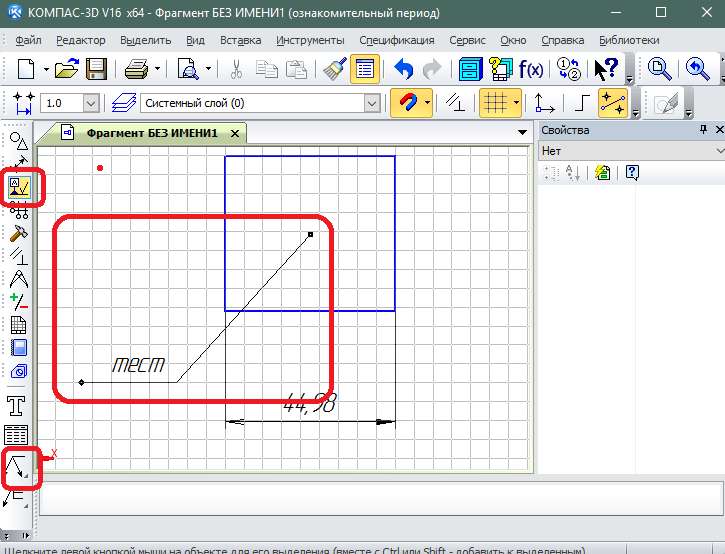
Repaper
So einfach wie Papier und Stift, so leistungsfähig wie ein Grafiktablett
Энтдекен
Советы начинающим: начало работы в цифровом искусстве |
Самая большая проблема, возникающая при переходе на цифровую иллюстрацию, — это подготовка установки и выбор устройства. В этой статье собраны основные моменты, о которых вам нужно подумать, приступая к работе.
Индекс
- 1. Устройства: компьютер, планшет или смартфон?
- Рисование на компьютере
- Рисование на планшете
- Рисование на смартфоне
- Если вы пользуетесь компьютером, вам может понадобиться планшет
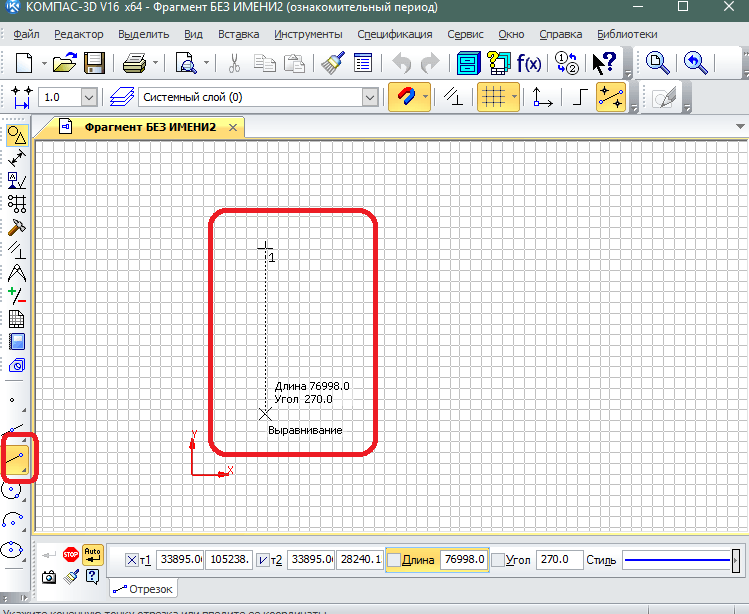 Если вам нужен дисплей большего размера, купите монитор
Если вам нужен дисплей большего размера, купите монитор
Если вы думаете о том, чтобы начать заниматься цифровым искусством впервые, у вас могут возникнуть следующие вопросы:
«Что мне нужно, чтобы начать рисовать?»
«Сколько будут стоить приложения для рисования и инструменты для цифрового рисования?»
Если вас это беспокоит, прочитайте ниже краткое изложение всего, что вам нужно знать перед началом работы. (Обратите внимание, что цены в этой статье являются ориентировочными.)
1. Устройства: компьютер, планшет или смартфон?
Рисование на компьютере
Если у вас уже есть компьютер, хорошие новости! Вы можете продолжать использовать его, не покупая новый.
С точки зрения памяти, хотя вы можете рисовать, используя только 4 ГБ памяти, мы рекомендуем использовать 8 ГБ или больше, если вы хотите получить максимальную отдачу от своего нового устройства.
Многие рекомендуют компьютеры Mac для рисования, но вы можете абсолютно без проблем рисовать на компьютере с Windows или на ноутбуке. Не стесняйтесь выбирать операционную систему, которую вы предпочитаете.
Рисование на планшете
Планшеты позволяют легко начать рисовать в цифровом виде! Все, что вам нужно, это приложение для рисования и стилус для планшета. Некоторые более известные варианты — это Apple iPad с Apple Pencil (2-го поколения) и S Pen для планшетов Galaxy. Спецификации для различных приложений изложены в соответствующих магазинах приложений.
Рисование на смартфоне
Вы можете загрузить приложение для рисования и рисовать на своем смартфоне как есть, но некоторые смартфоны поддерживают чувствительность к давлению пера, что важно, если вы хотите рисовать линии, как при рисовании традиционным искусством. . Проверьте, может ли ваш телефон определять давление пера. Устройства Samsung Galaxy могут использовать перо S, а устройства Android и iPhone с чувствительностью к давлению могут использовать стилусы Wacom, такие как Bamboo Sketch.
Если вы пользуетесь компьютером, вам может понадобиться планшет
Если у вас есть компьютер без сенсорного экрана для рисования, вам понадобится планшет.
С помощью графического планшета можно рисовать более плавные линии, поэтому, если вы хотите нарисовать рисунок на компьютере или ноутбуке, отдайте предпочтение этому инструменту. Вы найдете несколько компаний, которые продают графические планшеты, но наиболее популярны планшеты Wacom. Линейка продуктов Wacom действительно надежна и хорошо подходит для начинающих.
Подробнее о различных планшетах для начинающих см. в следующей статье.
11 лучших планшетов для рисования 2022 года!
Вы также можете рисовать на смартфоне или планшете с помощью стилуса. Однако эти параметры, как правило, ограничены технологически, поэтому они могут сдерживать вас или лишать вас уверенности, поскольку они, как правило, не отражают детали штрихов.
Убедитесь, что вы выбрали устройство, которое соответствует вашим потребностям в рисовании, в том числе насколько серьезно вы хотите рисовать.
Стандартные компьютеры с программным обеспечением для иллюстраций
Модели Galaxy Book3 Pro 360 и Galaxy Book3 360 , доступные во всем мире, представляют собой ПК с OLED-дисплеями высокого разрешения с частотой обновления 120 Гц и яркими цветами. .
Оба оснащены пером S Pen, чувствительным к 4096 уровням нажатия. Сочетание гладкого дисплея и стилуса S Pen идеально подходит для придания глубины вашим мазкам. S Pen имеет тонкий короткий наконечник, который делает процесс рисования максимально приближенным к настоящему карандашу и бумаге.
Дисплей серии Galaxy Book3 может поворачиваться на 360 градусов, поэтому его можно использовать как планшет. Легкий и тонкий корпус устройства делает его идеальным для творчества на ходу!
Он также поставляется с 6-месячной подпиской Clip Studio Paint PRO для двух устройств, так что вы можете начать рисовать прямо из коробки.
Samsung.com США «Galaxy Book3 Pro 360»
Samsung.com США «Galaxy Book3 360»
2.
Приложения для иллюстраций и рисунков
Существуют различные типы программного обеспечения, от бесплатных до платных профессиональных программ и приложений.
Лучше сначала получить практический опыт. Большинство платных программ имеют бесплатную пробную версию, поэтому вы можете решить, покупать ли что-то после тестирования. Также учитывайте свой бюджет.
Крупные имена в области программного обеспечения
- Adobe Photoshop
Всемирно известная графическая программа. Благодаря своей долгой истории и расширенным функциям он привлек многих профессиональных дизайнеров. Его часто называют просто Photoshop.
Бесплатная пробная версия Adobe на 7 дней
- Clip Studio Paint
Сложная программа для создания комиксов и иллюстраций.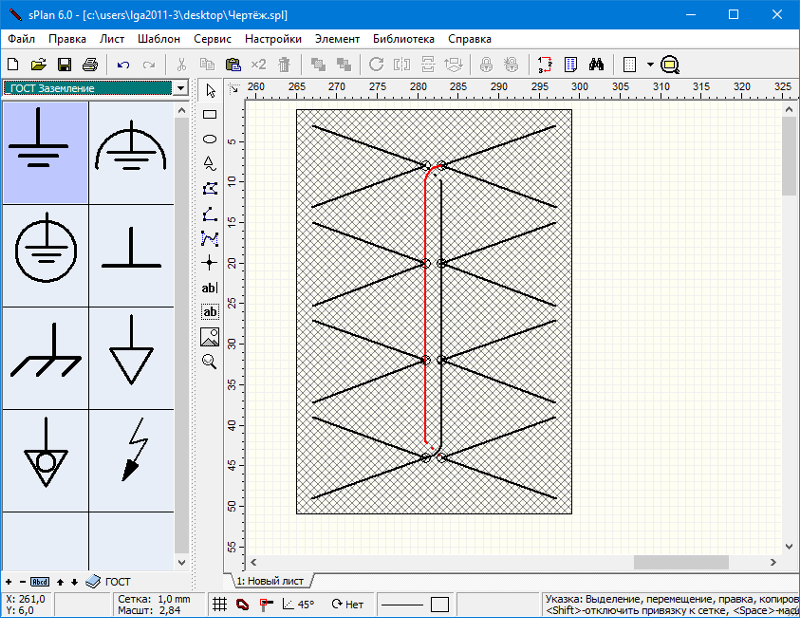 Программное обеспечение популярно среди многих профессиональных художников, особенно художников комиксов. Иногда его называют «Clip Studio» или «CSP».
Программное обеспечение популярно среди многих профессиональных художников, особенно художников комиксов. Иногда его называют «Clip Studio» или «CSP».
Бесплатная пробная версия Clip Studio Paint
- Paint Tool SAI
Интуитивное и простое программное обеспечение для рисования. Программное обеспечение имеет меньше функций, но работает без сбоев даже с низкими характеристиками.
31-дневная бесплатная пробная версия SAI
Программное обеспечение — важный инструмент для рисования. Вы должны выбрать программное обеспечение в соответствии с тем, что вы хотите рисовать, будь то иллюстрации, комиксы, портреты, искусство в стиле аниме, картины в стиле акварели, пейзажи или персонажи.
Для получения дополнительной информации о последних сравнениях программного обеспечения для рисования см. эту статью, в которой мы сравниваем 13 различных приложений для рисования для ПК, планшетов или смартфонов!
Приложения и программное обеспечение для рисования в 2023 году (бесплатно и оплачены)
30 Приложения для рисования и покраски для iPad 2023 бесплатно/платный
3.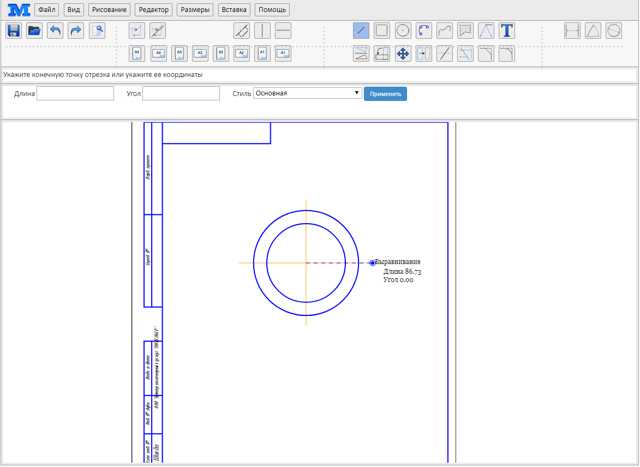 дисплей, инвестируйте в монитор
дисплей, инвестируйте в монитор
Вам не нужно покупать новый дисплей, если вы уверены в том, что ваш ПК работает со старым.
Однако, если вы планируете купить новый монитор, выберите большой, потому что он снизит усталость. 20 дюймов или больше — это хорошо! Это может иметь решающее значение, если вы планируете рисовать на своем ноутбуке.
4. Заключительные мысли
Как видите, запуск цифрового рисования очень разный, стартовые затраты в зависимости от того, что вы покупаете:
- Компьютер (включая монитор)… От 450 до 2800 долларов США
- Графический планшет … От 100 до 2000 долларов США иен и более
- Стилус, чувствительный к давлению, для планшета или смартфона… 99–129 долларов США
- Приложение/программное обеспечение … Бесплатно или до 300 иен (или даже больше, в зависимости от того, что вы покупаете!)
- Сканер … От 100 долларов США
С другой стороны, если вы решите не покупать компьютер и использовать бесплатное программное обеспечение с небольшим планшетом, вы можете начать работу примерно со 100 долларов США.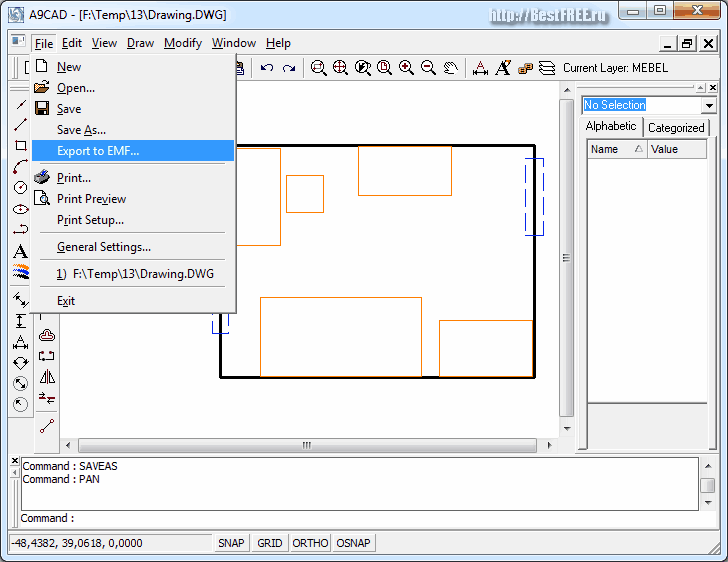




Добавить комментарий